MT4で自動売買をするのであれば、自身の取引情報を詳しく知ることは絶対に必要と言えます。
MT4には取引履歴が表示されるからツールを使う必要は無いと思う人もいるかもしれませんが、いかんせん数字の羅列なのでわかりにくいです。
MT4での取引のデータをまとめてグラフなどの視覚化をしてくれる無料ツールがあるので、僕はその無料ツールを使うことをオススメします。
そのツールは世界中のMT4ユーザーに利用されている無料ツール「Myfxbook」です。
今回の記事では、MT4自動売買に必須のツール「Myfxbook」がどんなものかということと、その登録方法について説明していきます。
「Myfxbook」とは?
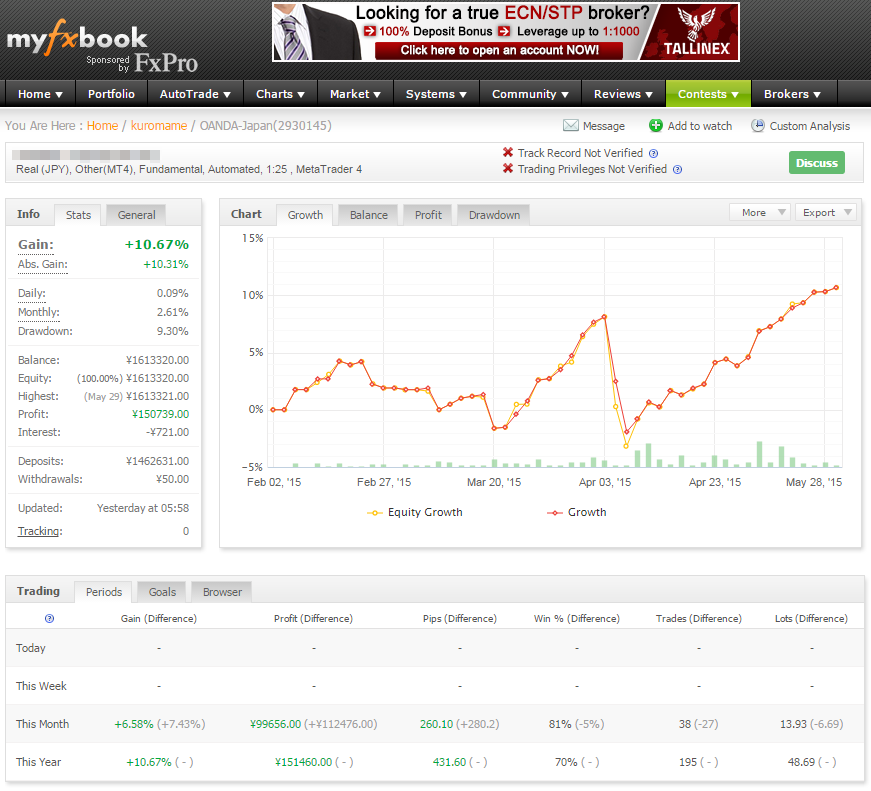
上でも簡単に説明しましたが、MyfxbookはMT4での取引情報を自動収集して取引結果の分析をしてくれるツールです。
かなりの高性能ツールであるにもかかわらず無料で利用できるので、世界中のユーザーに利用されています。
他にもブロクパーツ機能もあり、いろいろなFXブログでもブログパーツとして利用されているのを見かけることもあります。
Myfxbookの登録方法の解説
ここからMyfxbookの登録方法を解説していきます。
1.Myfxbookのサイトへ
まずは、Myfxbookのサイトへ行きます。
下にMyfxbookのサイトリンクを貼っておきました。クリックで別窓が開きます。
[aside type=”normal”]Myfxbookへ[/aside]
2.サイトの日本語化(任意)
Myfxbookのサイトに行くと下の画像のような画面が表示されます。
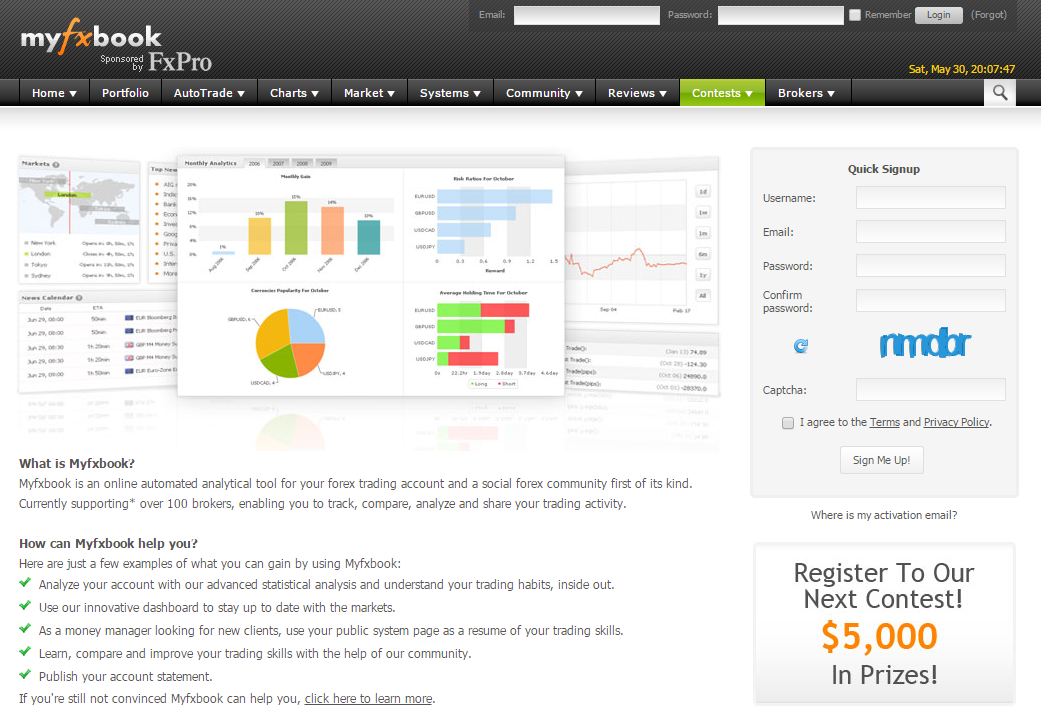
この画面を下の方にスクロールして行くと、下のような画面があります。
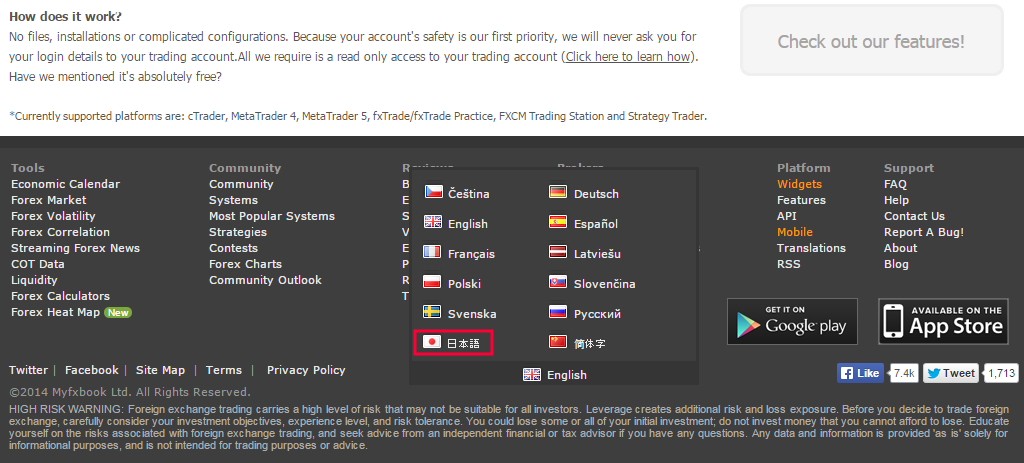
このサイトは最初は言語設定が英語になっていますが、赤の四角で囲んだ部分で「日本語」を選択することで、サイトを日本語化することができます。
ただし、日本語化サイトは機械翻訳による日本語で書かれているので、逆に分かりにくいと感じることもあります。
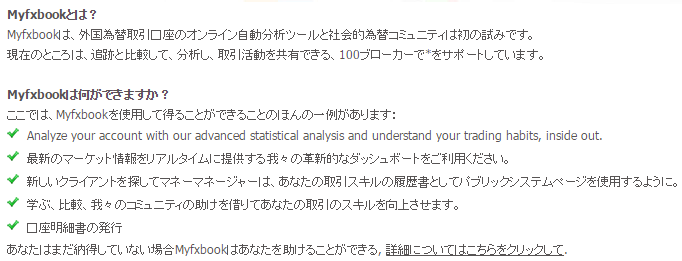
僕は言語設定を英語にしていますが、その辺は個人の趣味もあるので分かりやすい方を選択するとよいでしょう。
以降のアカウントの作成方法の解説は、日本語表記の状態のサイトを利用して説明していきます。
3.Myfxbookで必要事項を入力
Myfxbookのアカウントを作成方法を解説していきます。
下の画像が日本語化したMyfxbookのサイトで、赤い四角で囲んだ部分に必要事項を入力することでアカウント作成ができます。
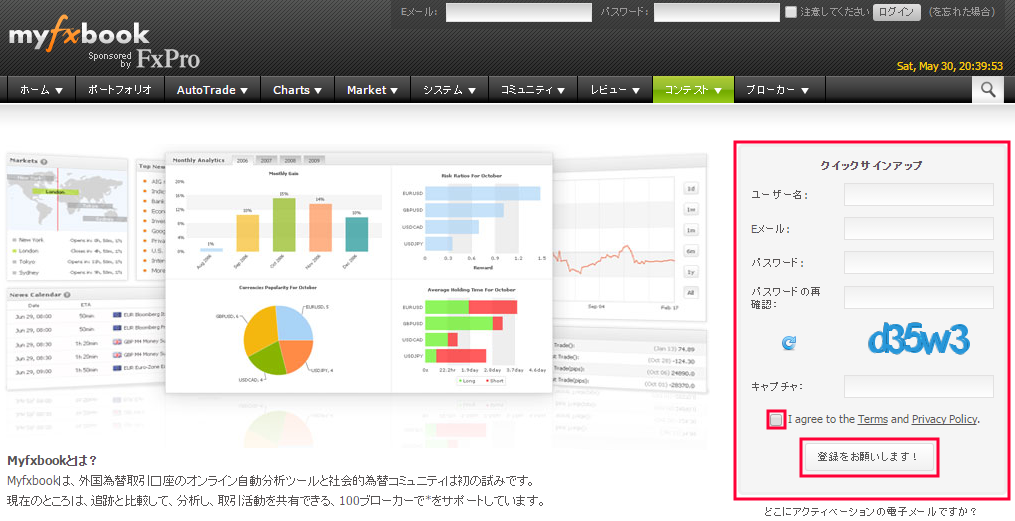
入力にあたり、説明の必要の無い部分もあるとは思うがとりあえず全項目入力について説明していきます。
[aside type=”normal”]入力すべき項目
ユーザー名:名前を入力する(好きな名前でおk)
Eメール:メールアドレスを入力する
パスワード:Myfxbookのログインに必要なパスワード
パスワードの再確認:上のパスワードを同じものを入力
キャプチャ:上の画像に表示された青文字を入力。今回の場合は「d35w3」
I agree to the Terms and Privacy Policy:直訳すると「私は、利用規約およびプライバシーポリシーに同意します」同意するのであればチェックを入れる[/aside]
全項目の入力が完了したら「登録をお願いします!」をクリック
4.アカウント解説確認メールが届く
Myfxbookで必要事項を入力して「登録をお願いします!」をクリックすると、登録したメールアドレスに以下のメールが届きます。
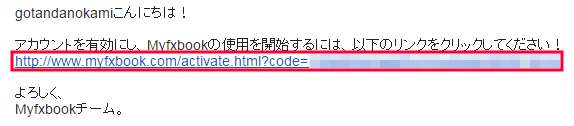
メールのタイトルは「Account Activation(アカウント開設)」
以下のリンクをクリックしてください!と書かれている下にあるリンクをクリック(赤の四角で囲んだ部分をクリックする)
これでMyfxbookの登録は完了。Myfxbookの設定方法については別の記事で解説していきます。
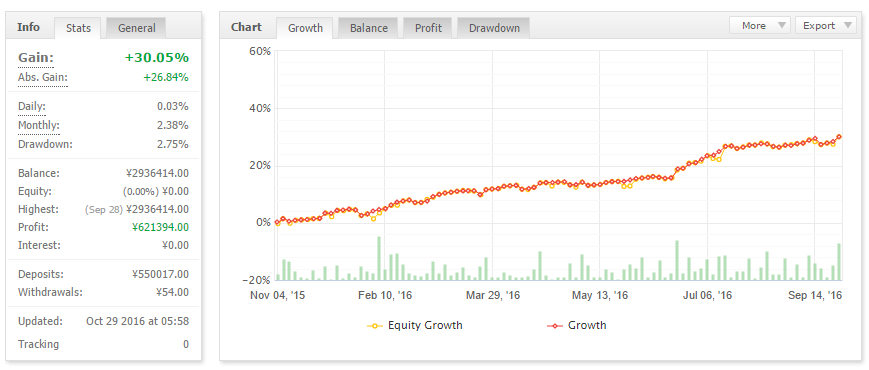
コメント